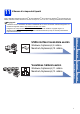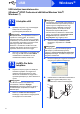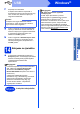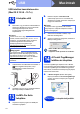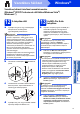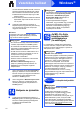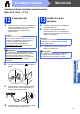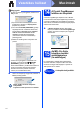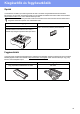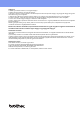Quick Setup Guide
Table Of Contents
- Gyors telepítési útmutató DCP-8110DN
- Start
- 1 Csomagolja ki a készüléket
- 2 Távolítsa el a készülékből a csomagolóanyagot
- 3 Tegyen papírt a papírtálcába
- 4 A vezérlőpult fedelének felhelyezése
- 5 Csatlakoztassa a hálózati tápkábelt
- 6 A nyelv kiválasztása
- 7 Az LCD kijelző kontrasztjának beállítása (ha szükséges)
- 8 A dátum és az idő beállítása
- 9 Automatikus nyári időszámítás
- 10 Az időzóna beállítása
- 11 Válassza ki a kapcsolat típusát
- USB-interfész használata esetén (Windows® XP/XP Professional x64 Edition/Windows Vista®/Windows® 7)
- USB-interfész használata esetén (Mac OS X 10.5.8 – 10.7.x)
- Vezetékes hálózati interfész használata esetén (Windows® XP/XP Professional x64 Edition/Windows Vista®/Windows® 7)
- Vezetékes hálózati interfész használata esetén (Mac OS X 10.5.8 – 10.7.x)
- Kiegészítők és fogyóeszközök
- Start
14
Macintosh
Vezetékes hálózat
d Amikor ez a képernyő megjelenik, kattintson a
Next (Tovább) gombra.
14
A Presto! PageManager
letöltése és telepítése
A Presto! PageManager telepítése után a Brother
ControlCenter2 OCR-képességekkel fog rendelkezni.
A Presto! PageManager használatával egyszerűen
szkennelheti, rendezheti és oszthatja meg fényképeit,
valamint dokumentumait.
a A Brother Support (Brother támogatás)
képernyőn kattintson a Presto! PageManager
gombra, és kövesse a képernyőn megjelenő
utasításokat.
15
Az MFL-Pro Suite
telepítése további
számítógépeken
(ha szükséges)
Ha a készüléket a hálózat több számítógépén
szeretné használni, telepítse az MFL-Pro Suite
szoftvert mindegyik számítógépre. Folytassa az
13. lépésnél az 13 oldalon.
Megjegyzés
• Amikor ez a képernyő megjelenik, kattintson az
OK gombra.
1) Írja be Macintosh számítógépének nevét
(legfeljebb 15 karakter) a Display Name
(Kijelző név) mezőbe.
2) Ha a készülék SCAN (SZKENNEL) gombja
segítségével kíván a hálózatra szkennelni,
be kell jelölnie a Register your computer
with the "Scan To" function on the
machine (Regisztrálja számítógépét
„Szkennelés“ funkcióval a készüléken)
jelölőnégyzetet.
3) Kattintson az OK gombra. Folytassa a d
ponttal.
• A beírt név fog megjelenni a készülék LCD
kijelzőjén, ha megnyomja a (SCAN
(SZKENNEL)) gombot, és kiválaszt egy
szkennelési beállítást. (További információkat a
Szoftver használati útmutató dokumentum
Hálózati szkennelés (Hálózati használat
esetén) című szakaszában talál.)
Ekkor az MFL-Pro Suite telepítése
befejeződött.
Folytassa az 14. lépésnél az 14 oldalon.
Befejezés
A telepítés befejeződött.